Come usare Game DVR Screen Recorder in Windows 10
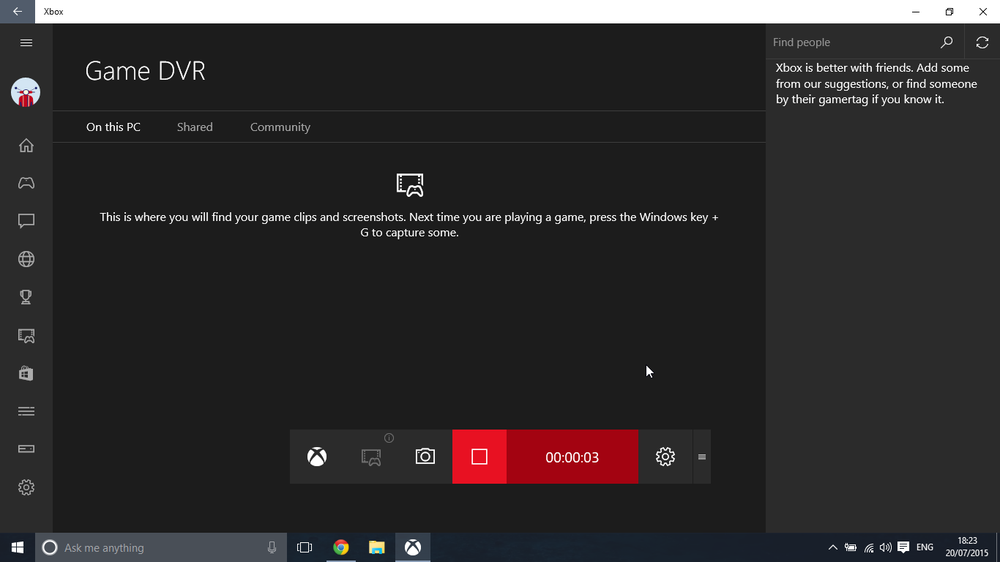
Se hai seguito questo sito web, potresti aver notato che, quando abbiamo parlato della app per Windows 10 per Xbox, abbiamo menzionato che includeva uno strumento per la registrazione dello schermo. Questo Game DVR Screen Recorder l'opzione è inclusa nel Barra di gioco e consente a un utente di registrare qualsiasi applicazione senza dover scaricare alcun software di registrazione di terze parti per registrare video sulle attività su schermo su Windows 10. L'ultima parte di questo ti mostrerà cosa fare se la barra di gioco non si aprirà completamente -Modalità schermo.
Game DVR Screen Recorder nell'app Xbox per Windows 10
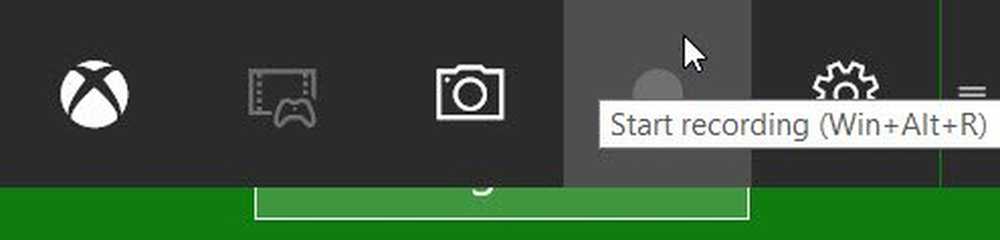
Il Game DVR caratteristica ti permette di registrare il tuo gameplay in background. Si trova sul Barra di gioco - che offre pulsanti per registrare il gameplay e prendere screenshot utilizzando la funzione Game DVR.
Per utilizzare questo strumento per la registrazione dello schermo, dovrai aprire l'app Xbox e premere Win + G. L'azione su conferma lancia il Barra di gioco e visualizza una nuova opzione di registrazione che offre la possibilità di registrare video.
È particolarmente importante menzionare qui che se si avvia la barra di gioco per la prima volta, un messaggio lampeggerà sullo schermo del computer leggendo "Vuoi aprire la barra di gioco?" - fai semplicemente clic su "Sì, questo è un gioco" . Dopodiché, è abbastanza semplice da usare.
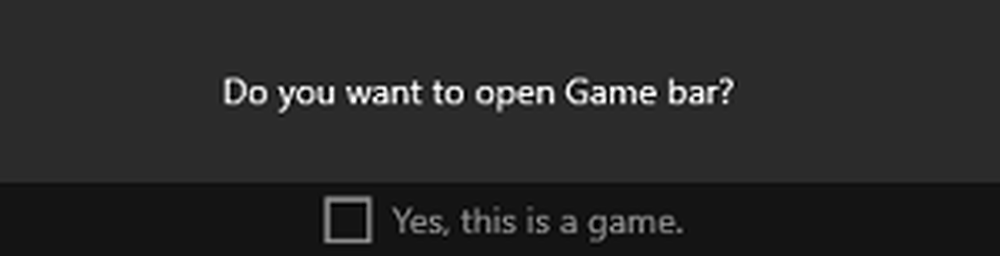
A inizia a registrare video all'interno dell'app, premi il pulsante rosso.

A regola le impostazioni, premi l'icona delle impostazioni sulla barra degli strumenti di registrazione e configura automaticamente la durata della registrazione. Qui puoi anche abilitare la registrazione in background che ti consente semplicemente di registrare in background. Se necessario, è possibile impostare la lunghezza massima per la registrazione e disabilitare i fumetti di notifica.
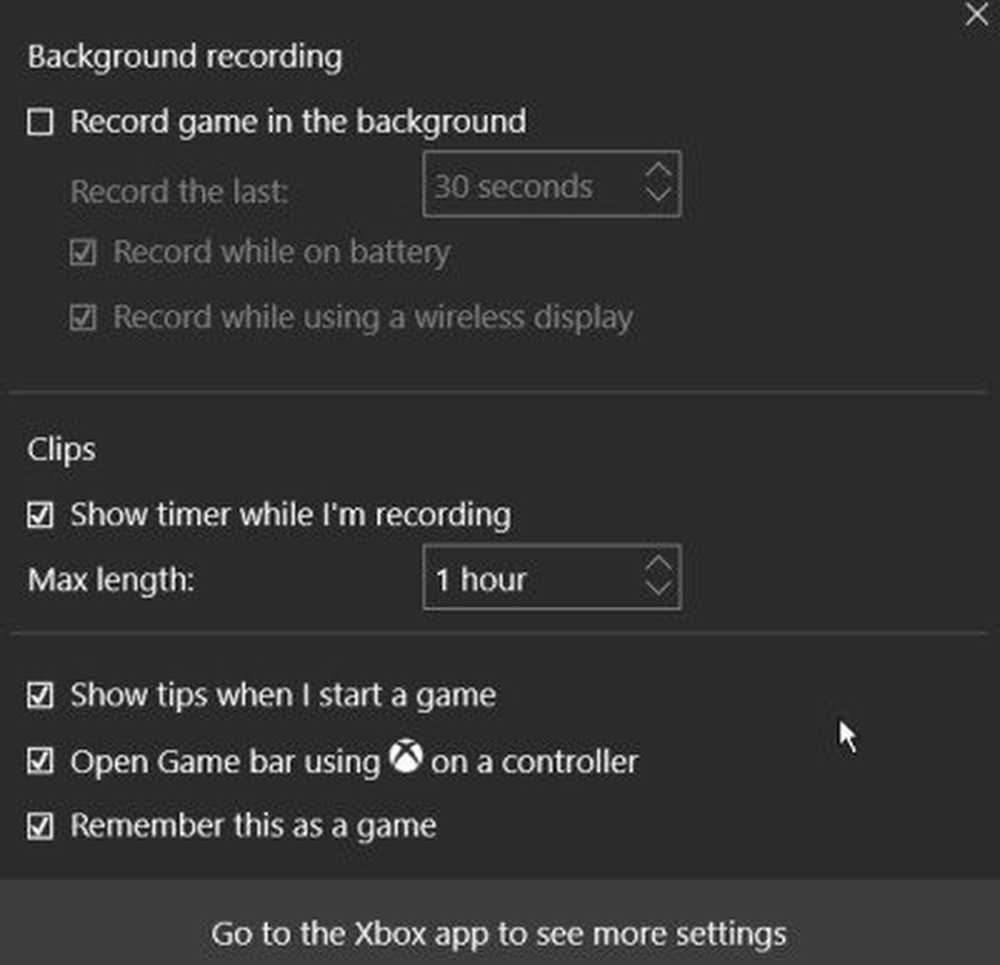
Infine, quando fai clic sul pulsante Stop, il file video viene creato. Tutti i video registrati sono archiviati in formato MP4 all'interno della sezione Game DVR dell'app Xbox.
In alternativa, un utente può accedere manualmente alla posizione in Cartella utente> Video> Acquisizioni. Se dimentichi questa posizione, usa il pulsante "Apri cartella" dall'app Xbox. Accedere alle acquisizioni è facile usando l'app Xbox nella sezione Game DVR.
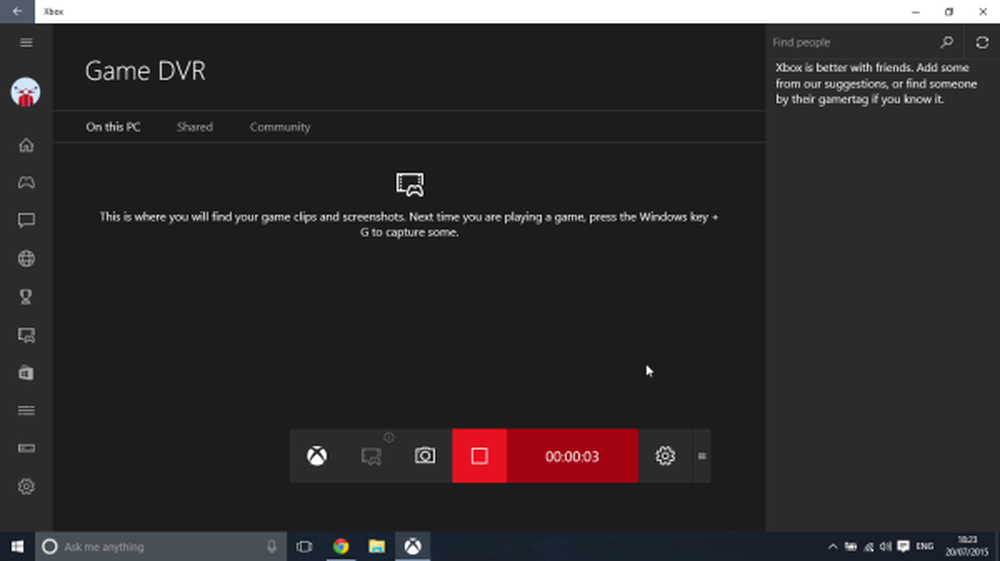
Per ora, la funzione di registrazione video è disponibile solo all'interno delle app.
Leggere: Abilita la registrazione DVR per giochi 1080p su Xbox One.
La barra di gioco non si apre in modalità a schermo intero
Se scopri che la tua barra di gioco non si apre in modalità a schermo intero, allora è possibile che il gioco non riconosca l'hotkey Win + G per aprire la barra dei giochi, che funziona in modalità finestra.
Prova a usare il tasto di scelta rapida Win + Alt + R per registrare immagini o Win + Alt + Prt per fare uno screenshot e vedere se funziona.
Facci sapere come ti piace usarlo.
Leggere: La barra del gioco Xbox non funziona.
La funzione Game DVR su Windows 10 è abilitata per impostazione predefinita in modo da poter condividere facilmente lo schermo catturato su una famosa rete di social media o memorizzarli localmente su un PC. Ma se non ne hai bisogno o se affronti problemi di prestazioni mentre giochi, puoi farlo disabilita il Game DVR in Xbox e vedere se aiuta.
Vedi questo post se ricevi Can not Record Right Now o Non c'è niente da registrare errori.



